Skip to content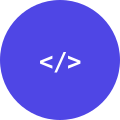
const developer = "一介布衣";
function createAwesome() {
return "技术 + 创意";
}
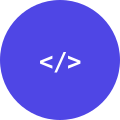
一介布衣|
专注于前端、后端、AI技术的全栈开发者
分享技术心得,记录成长足迹
704技术文章
440技术标签
15技术领域
技术栈
我的技术能力分布
JavaScript
95%
Node.js
88%
Python
80%
MongoDB
82%
UniApp
75%
开发工具
常用的开发和运维工具
Git
90%
→
Linux
85%
→
技术分类
按技术领域浏览文章
技术分享
190 篇文章→
后端技术
137 篇文章→
前端技术
103 篇文章→
AI技术
58 篇文章→
数据库
45 篇文章→
后端开发
42 篇文章→
运维技术
40 篇文章→
移动开发
32 篇文章→
开发工具
31 篇文章→
桌面开发
17 篇文章→
数据库技术
3 篇文章→
架构设计
3 篇文章→
使用指南
1 篇文章→
运维部署
1 篇文章→
开发经验
1 篇文章→
技术系列
系统化的技术学习路径
最新文章
最近发布的技术分享
AI工具深度评测 - 企业级解决方案对比分析
AI工具深度评测 - 企业级解决方案对比分析 发布时间:2024-08-15 作者:AI实践者 标签:AI工具评测, 企业级AI, 解决方案对比, 采购指南, 成本分析 前言 最近半年我测试了市面上30多款企业级AI工具,帮助15家企业完成了AI工具选型。说实话,现在的AI工具市场真的是鱼龙混杂,有些工具...
1092 阅读 38分钟
AI项目失败案例深度复盘 - 避坑指南与风险防控
AI项目失败案例深度复盘 - 避坑指南与风险防控 发布时间:2024-08-25 作者:AI实践者 标签:AI失败案例, 项目复盘, 风险防控, 避坑指南, 经验教训 前言 说实话,写这篇文章需要很大勇气。因为我要分享的不是成功案例,而是失败的教训。过去三年,我亲历或深度调研了50多个AI项目,其中成功的...
944 阅读 45分钟
AI项目成本效益深度分析 - 真实ROI计算与投资决策指南
AI项目成本效益深度分析 - 真实ROI计算与投资决策指南 发布时间:2024-08-30 作者:AI实践者 标签:AI投资回报, 成本效益分析, ROI计算, 投资决策, 财务分析 前言 最近经常有企业老板问我:"AI项目到底值不值得投?什么时候能回本?真实的ROI是多少?"说实话,这些问题很现实,也很...
533 阅读 49分钟
ComfyUI 入门第一课:为什么它是 AI 绘画的未来?
深度解析 ComfyUI 的节点式工作流优势,对比 WebUI 的核心差异,以及它为何是进阶必修课。
954 阅读 9分钟
ComfyUI 核心概念:Latent (潜空间) 与 VAE 的爱恨情仇
深入浅出解释 Stable Diffusion 的核心——潜空间,理解为什么我们总是需要 VAE Decode。
834 阅读 7分钟
ControlNet 专场:让 AI 乖乖听话的构图控制术
Canny, Depth, OpenPose... 学会使用 ControlNet 精准控制生成结果。
759 阅读 7分钟
联系交流
欢迎技术交流与合作,一起探讨前沿技术
zzhi.net@gmail.com
yijiebuyi.com